WearOS
Kontroluj swój inteligentny zamek Tedee za pomocą smartwatcha z systemem WearOS
Zdobądź “cyfrowy klucz” do swojego smartwatcha i odblokuj swój inteligentny zamek jednym dotknięciem nadgarstka – nawet zdalnie i dla wszystkich urządzeń połączonych z Twoim kontem.
Kliknij tutaj, aby dowiedzieć się jak korzystać z Tedee za pomocą smartwatcha >>.
Co musisz wiedzieć
Aplikacja Tedee Wear OS łączy się z inteligentnym zamkiem Tedee za pośrednictwem smartfona i chmury.
Aby uzyskać te połączenia, należy:
- Sparować inteligentny zamek Tedee z podłączonym do Internetu Tedee Bridge.
- Zalogować się na swoje konto Tedee w aplikacji na smartfonie sparowanym ze smartwatchem.
Lokalne połączenie tylko przez Bluetooth, bez Tedee Bridge, nie jest dostępne.
Jak to działa
Po uruchomieniu aplikacji WearOS wyświetlany jest ekran statusu inteligentnego zamka. Za pomocą przycisków można blokować, odblokowywać i odciągać zapadkę wszystkich zamków połączonych z kontem użytkownika.
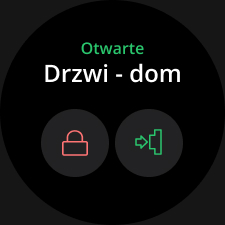 |
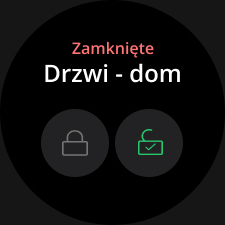 |
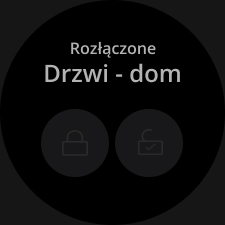 |
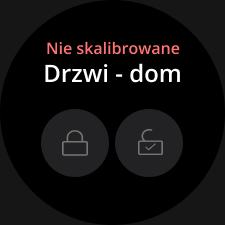 |
Możesz zmienić, który z Twoich zamków kontrolujesz, przesuwając tarczę smartwatcha w górę lub w dół.
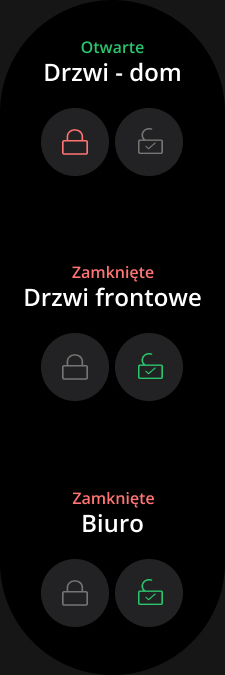
W przypadku problemów z działaniem zamka, użytkownik otrzyma wyraźny komunikat.
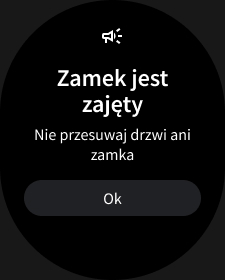 |
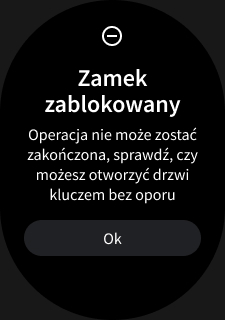 |
Jak dodać aplikację Tedee do smartwatcha z systemem WearOS
- Upewnij się, że zainstalowałeś aplikację Tedee i zalogowałeś się na swoje konto Tedee na swoim smartfonie.
- Przejdź do sklepu Google Play na swoim smartwatchu z systemem WearOS.
- Stuknij “Szukaj” i wypowiedz lub wpisz “Tedee”.
- Stuknij “Zainstaluj”.
- Uruchom aplikację na swoim smartwatchu.
Jeśli aplikacja Tedee na Twoim smartfonie jest aktywna, na smartwatchu wyświetli się ekran stanu Twoich urządzeń.
Jeśli aplikacja na smartfonie nie jest zainstalowana lub nie jesteś zalogowany, otrzymasz jeden z poniższych komunikatów.
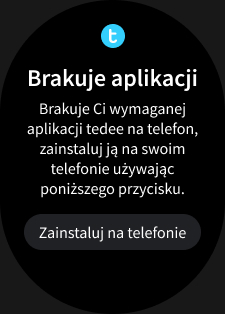 |
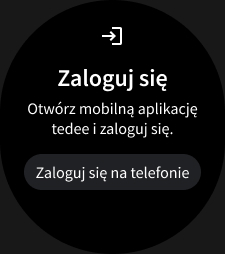 |
















